Androidi kaamera ei tööta – näpunäiteid selle parandamiseks

Teie Android-seadme kaamera võib erinevatel põhjustel igal ajal töötamise lõpetada. Proovige neid kasulikke näpunäiteid selle parandamiseks.
OneNote'i sünkroonimine ei ole alati lihtne ülesanne. See, mis peaks olema kiire protsess, võib mõnikord muutuda aeganõudvaks õige tõrkeotsingu lahenduse otsimiseks.
Kui OneNote'il ei õnnestu tõrkekoodiga 0xe40200b4 sünkroonida, järgige selles juhendis loetletud tõrkeotsingu samme.
Märkus . Külastage Office 365 teenuse terviselehte . Kontrollige, kas on uudiseid teenuseprobleemide kohta, mis võivad selle tõrke käivitada.
Microsoft selgitab, et tõrge 0xe40200b4 võib ilmneda siis, kui OneNote'i serverid saavad ootamatult palju taotlusi. Oodake kümme minutit ja proovige uuesti. Idee on oodata, kuni serverid pole enam nii suure koormuse all.
Tasub mainida, et teie märkmed on alati turvalised. Isegi kui see tõrketeade kuvatakse, võtab OneNote serveriga ühendust, kuni see vastab.
Kui saate eraldiseisva rakenduse kasutamisel veateate 0xe40200b4, kontrollige, kas saate kasutada veebiversiooni . Mõned kasutajad on saanud OneNote'ile juurdepääsuks kasutada seda lahendust.
Kui teil veab, saate oma märkmeid sünkroonida OneNote'i veebiversiooni abil.
OneNote'i serveritega ühenduse loomisest rääkides võib abi olla arvuti ja modemi lahtiühendamisest. Sel viisil kustutate kõik ajutised failid, mis võivad takistada teie seadmel edukalt OneNote'i serveritega ühendust luua.
Ärge unustage hoida oma seadmeid kaks minutit vooluvõrgust lahti, enne kui need uuesti sisse lülitate.
Teised taustal töötavad programmid võivad OneNote'i häirida. Võib-olla põhjustavad mõned neist programmidest sünkroonimiskonflikte.
Kui see on vea 0xe40200b4 algpõhjus, peaks taustaprogrammide keelamine selle parandama.
Kui kasutate operatsioonisüsteemi Windows 10, käivitage tegumihaldur ja klõpsake vahekaarti Protsessid . Seejärel paremklõpsake arvutis töötavatel programmidel ja valige Lõpeta ülesanne .
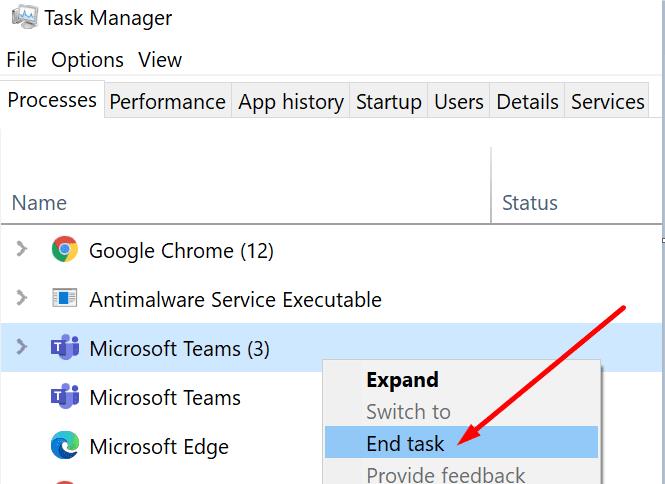
Abi võib olla ka viirusetõrje ajutiselt keelamisest.
Mõned kasutajad said probleemi lahendada, avades teise sülearvuti. Proovige lisada oma praegusele märkmikule täiendav jaotis ja leht. See peaks ühendust värskendama.
Vajutage nuppu Lehekülje sünkroonimine ja kontrollige, kas see kiire lahendus lahendas probleemi.
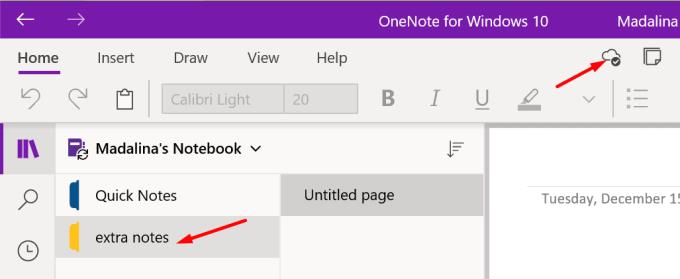
Office'i parandamine on veel üks võimalik lahendus veale 0xe40200b4.
Käivitage juhtpaneeli rakendus.
Seejärel minge jaotisse Programmid ja funktsioonid .
Klõpsake Office 365/Microsoft 365 .
Klõpsake nuppu Muuda .
Valige Interneti-remont .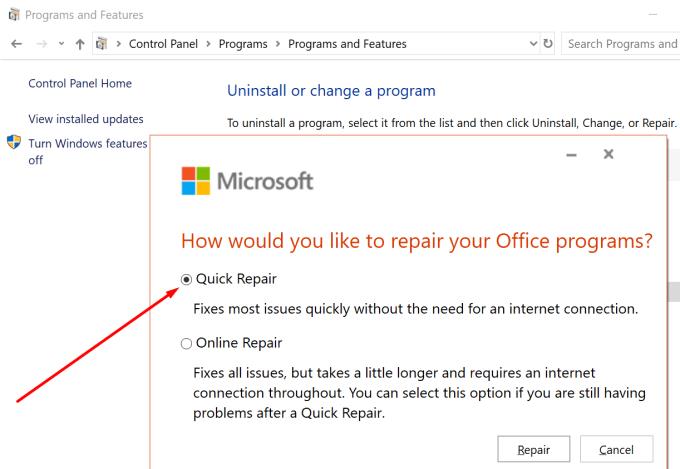
Pärast parandusprotsessi lõppu taaskäivitage arvuti.
Teie Android-seadme kaamera võib erinevatel põhjustel igal ajal töötamise lõpetada. Proovige neid kasulikke näpunäiteid selle parandamiseks.
Kui te ei saa oma QuickBooksi kontole sisse logida, kasutage alternatiivset sisselogimislinki. Seejärel lisage QuickBooks usaldusväärse saidina ja loputage oma DNS.
Vaadake, kuidas saate oma arvutit kiirendada ja lõpuks taas kiiremaks muuta. Hankige näpunäiteid, mida vajate aeglase arvuti parandamiseks.
Thunderbird võib mõnikord esitada veateate, mis ütleb, et ühendus meiliserveriga on lähtestatud. Probleemi lahendamiseks keelake viirusetõrje.
Plexi tõrge võib ilmneda kõikjal: selle teegi laadimisel ilmnes ootamatu tõrge. Parandage see andmebaasi parandamisega.
See juhend käsitleb Adobe Lightroomi viga, mis ütleb, et fail näib olevat toetamata või kahjustatud, ja selle parandamise kohta.
Viga 13003 näitab, et teie arvuti ei saanud suumi installida ebapiisavate õiguste tõttu. Vea parandamiseks käivitage installiprogramm administraatorina.
Suumi tõrkekood 614 näitab, et programmil ei õnnestunud teie salvestust teisendada kettaruumi vähesuse tõttu. Vabastage probleemi lahendamiseks ruumi.
Kui OneNote'i kasutajad proovivad märkmikku avada, kuvab programm mõnikord järgmise hoiatuse: Selle märkmiku sünkroonimiseks logige OneNote'i sisse.
Sinise ekraani probleemid on Androidis üsna haruldased, kuid nende parandamine nõuab tavaliselt aku eemaldamist ja tehaseseadetele lähtestamist.
Tekkis ootamatu probleem, mis võib mõnikord takistada Display Plusi kasutajatel sisse logimast. Siin on, kuidas seda parandada.
Kui ClickMeeting ei tööta korralikult, värskendage oma brauserit, tühjendage vahemälu, keelake laiendused või lülituge teisele brauserile.
Suumivead 5000, 5003 ja 5004 näitavad, et teie arvutil ei õnnestunud valede võrgusätete tõttu luua ühendust Zoomsi serveritega.
Suumi tõrkekood 3113 näitab, et te ei lubanud koosoleku jaoks pääsukoodi ega ooteruumi. Tehke seda ja viga kaob.
Kui Sony Vegas ei saanud meediumifaili luua, sulgege kõik taustal olevad rakendused ja taaskäivitage programm. Seejärel käivitage administraatorina Sony Vegas.
Veateate parandamiseks Google Meet ei ühildu selle seadmega, värskendage oma operatsioonisüsteemi ja tühjendage Google Play vahemälu.
Suumitõrge 1005 näitab, et võrguühenduse probleem ei lase teil rakendust installida või käivitada.
Kui teie HP printer lõpetas skannimise, värskendage draivereid ja käivitage rakendus HP Smart ühilduvusrežiimis. Seejärel käivitage Print and Scan Doctor.
Kui te ei saa oma ekraani GoToMeetingiga jagada, installige rakenduse uusim versioon või avage uus inkognito brauseri vahekaart.
Kui teie iPhone ei suuda Microsoft Teamsi teatisi edastada, kontrollige teavitusseadeid nii telefonis kui ka Teamsi rakenduses.
Selle lihtsa ja kiire õpetuse abil saate samm-sammult teada, kuidas rakenduses Notepad++ klõpsatavad lingid välja lülitada.
Vabanege saatest Apple TV+ saates Up Next ilmumisest, et hoida oma lemmiksaateid teiste eest saladuses. Siin on sammud.
Avastage, kui lihtne on oma arvutis ja Android-seadmes Disney+ konto profiilipilti muuta.
Kas otsite Microsoft Teamsi alternatiive lihtsaks suhtluseks? Leidke 2023. aastal enda jaoks parimad alternatiivid Microsoft Teamsile.
See postitus näitab, kuidas videoid kärpida Microsoft Windows 11 sisseehitatud tööriistade abil.
Kui kuulete palju moesõna Clipchamp ja küsite, mis on Clipchamp, lõpeb teie otsing siin. See on parim juhend Clipchampi valdamiseks.
Tasuta helisalvestiga saate luua salvestisi ilma oma Windows 11 arvutisse kolmanda osapoole tarkvara installimata.
Kui soovite luua vapustavaid ja kaasahaaravaid videoid mis tahes eesmärgil, kasutage parimat tasuta videotöötlustarkvara Windows 11 jaoks.
Vaadake näpunäiteid, mida saate kasutada oma ülesannete korraldamiseks Microsoft To-Do abil. Siin on lihtsad näpunäited, isegi kui olete algaja.
Lahendage selle dokumendi avamisel ilmnes viga. Ligipääs keelatud. tõrketeade, kui proovite avada PDF-faili meilikliendist.


























